投稿日:
皆さんこんにちは。
収納革命が未だ志半ばの伊達あずさです。
そんな半ばの志を遂げるためにも引き続きRefined Storageを使った収納革命を推し進めていきますよ~
前回はExternal Storageを使って既存の収納をRefined Storageのネットワークに組み込みましたが、今回はこのModのセオリー通り、データ化したままの状態で収納するタイプの装置を作ってみたいと思います。
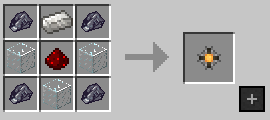
手始めに「1k Storage Part」を作ります。
これはApplied Energistics 2で言うところの「ME Storage Component」みたいなものですね。
材料はRaw Silicon×4、Quartz Enriched Iron×1、ガラス×3、レッドストーン×1です。結構低コスト。
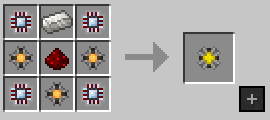
この1k Storage Partを使ってもっと容量が大きい「4k Storage Part」を作ることもできます。
材料はCalculation Processor×4、Quartz Enriched Iron×1、1k Storage Part×3、レッドストーン×1です。
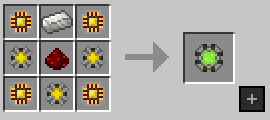
更にこの4k Storage Partを使ってもっともっと容量が大きい「16k Storage Part」を作ることもできます。
材料はLogic Processor×4、Quartz Enriched Iron×1、4k Storage Part×3、レッドストーン×1です。
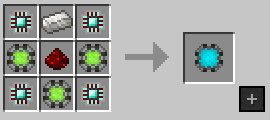
そして、Storage Partの最終形が「64k Storage Part」です。
材料はEngineering Processor×4、Quartz Enriched Iron×1、16k Storage Part×3、レッドストーン×1です。
次にこれらのStorage Partを使って実際にアイテムを収納することができる装置を作っていきます。
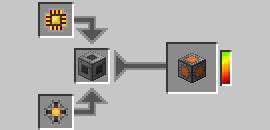
1つはStorage Blockという形です。
InscriberにLogic Processor、Machine Casing、各種Storage Partを入れて作ります。当然使用するStorage Partの容量によってStorage Block自体の容量が決まります。

Storage BlockはRefined Storageの装置として扱えるので、隣接設置するかCableで繋ぐだけで認識されます。
Refined Storageの場合、Applied Energistics 2の時のような複雑な容量計算は必要なく、1k Storage Blockならアイテムの種類に関係なく合計で1000個までアイテムを収納でき、64k Storage Blockなら64000個まで収納できます。
全ての枠を綺麗に有効活用する前提で考えた場合は、Obsidian Chestで12x12x64=9216個のアイテムを収納できる計算となるため、16k以上の容量を持つStorage Blockであればチェストよりも収納効率が高いことになります。
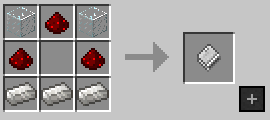
また別の手段としてStorage Diskを作るという手もあります。
Storage Diskの元となる「Storage Housing」はガラス×2、レッドストーン×3、Quartz Enriched Iron×3から作られます。
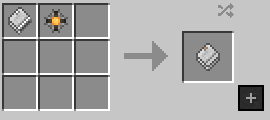
このStorage Housingと各種Storage PartとをクラフとすることでStorage Diskにすることができます。
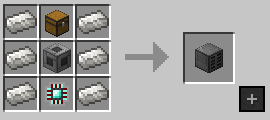
Storage DiskはStorage Blockとは違い、そのまま単体で収納として使うことはできません。よって、入れ物としてのDisk Driveも作る必要があります。
材料はQuartz Enriched Iron×6、チェスト×1、Machine Casing×1、Engineering Processor×1です。

Disk Driveの接続はStorage Blockと同じやり方でいけます。
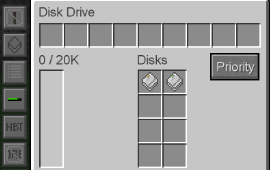
Disk Driveの中には最大8つのStorage Diskを入れることができるので、これなら4k Storageでも1ブロックあたりの収納力でObsidian Chestを上回れます。
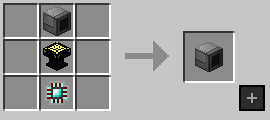
さ~これで、Refined Storageによる新たな収納法が確立されたわけですが、ここまできたらもう少しだけこの環境を便利にしちゃいましょう。
今既にあるGridとAdvanced Crafting Table、Engineering Processorを使って「Crafting Grid」を作ります。
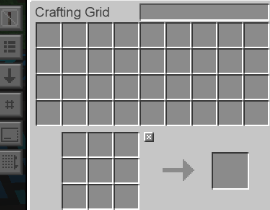
このCrafting GridにはGridと同じようにネットワーク上に収納されたアイテムの出し入れを行う機能が備わっているのですが、それに加えてネットワーク上のアイテムを直接クラフトの材料にすることができるという便利な機能が備わっているのです。
ネットワーク上に収納された材料を使って一度に沢山のクラフトを行いたい場合など、いちいち材料を作業台に並べ直さずに直接クラフトできちゃうのでかな~り便利です。
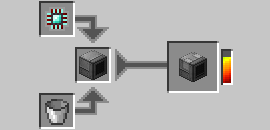
今度はInscriberにEngineering Processor、Grid、バケツを入れて「Fluid Grid」を作ります。
このFluid Gridを使えば液体をネットワーク上に収納するなんてことができちゃいます。でも、液体を収納するには専用の収納先が必要となります。
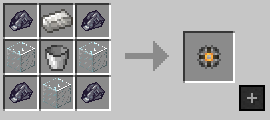
液体の収納を作る際の元となるのがこの「64k Fluid Storage Part」。
アイテムの時と違って最小が64k・・・つまりこれ1つで64000mBの収納量となります。
材料はRaw Silicon×4、Quartz Enriched Iron×1、ガラス×3、バケツ×1です。
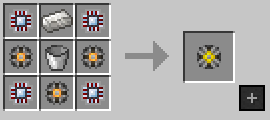
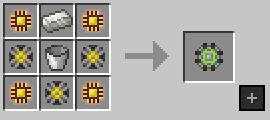
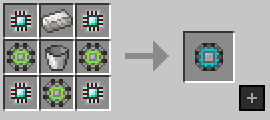
Fluid Storage Partも同じ要領で容量を増やしていくことができます。
中央がレッドストーンからバケツになっただけでレシピはStorage Partの時と全く一緒です。
容量自体は128k、256k、512kといった具合に増えていきます。
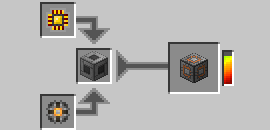
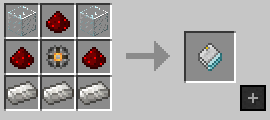
当然Fluid Storage Partの状態では液体の収納として使えないので、Fluid Storage Blockにするか、Fluid Storage DiskにしてDisk Driveに入れるなどの処理が必要です。
Disk Driveを活用する際はStorage DiskとFluid Storage Diskが混在して入っていても問題ありません。
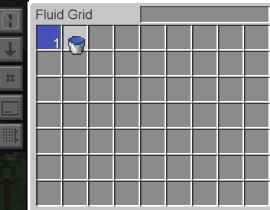
液体の収納先がネットワーク上にある状態で、Fluid GridのGUIを開き、バケツに入った液体をFluid Gridに直接放り込めばネットワークに液体が入り、空のバケツが返ってきます。逆に取り出す際はFluid Gridに表示されている液体をクリックすると、インベントリの中にあるバケツが自動的に選んだ液体で満たされます。よって、バケツを持っていない場合は液体を取り出せません。
Fluid Tankの中に入っている液体を直接Fluid Gridの中に入れることもできます。ただ、残念ながらFluid GridからFluid Tankの中に液体を直接入れることはできません。
でもあれですよね・・・Fluid Tank(large)があまりにも低コスト過ぎて、同じ容量の512k Fluid Storageが霞んじゃいますよね。
External StorageでFluid Tankをネットワークに接続できたら最高だったのですが、残念ながらそれは無理みたいです。
よって、液体に関してはRefined Storageで管理するメリットはそれほどないのかもしれません。
これでアイテムと液体をRefined Storageのネットワーク上で管理できるようになりました。
そしてこの状態ならRefined Storageを使って更に便利なことができちゃうのですけど・・・それはまた次回です!
Studio POPPOのプログラム兼システム担当です。
ウォーキング・デッド大好き!ダリルかっこいいよっ!主食はキノコです。

